AutoDL配置环境过程记录(更新中)
AutoDL 配置CUDA
一、编辑文件+刷新,使得能使用conda,以进行后续的环境配置
- 进入终端
vim ~/.bashrc
- 然后按英文模式的
i进入编辑,按键盘下键到最后输入
source root/miniconda3/etc/profile.d/conda.sh
- 然后先按键盘
Esc键,使用命令
:wq
保存退出
- 输入以下命令刷新
bash
二、配置环境
- 进入环境:
conda activate base
- 创建新环境:
这里的环境名称py38可以自由设置
conda create -n py38 python=3.8
- 进入新环境:
py38换成自己设置的环境名称
conda activate py38
三、安装所需包
1. Tensorflow
conda install tensorboard==2.11.0 tensorboard-data-server==0.6.1 tensorflow==2.11.0 tensorflow-estimator==2.11.0
2. Pytorch
查询安装命令 → Pytorch
一个例子:
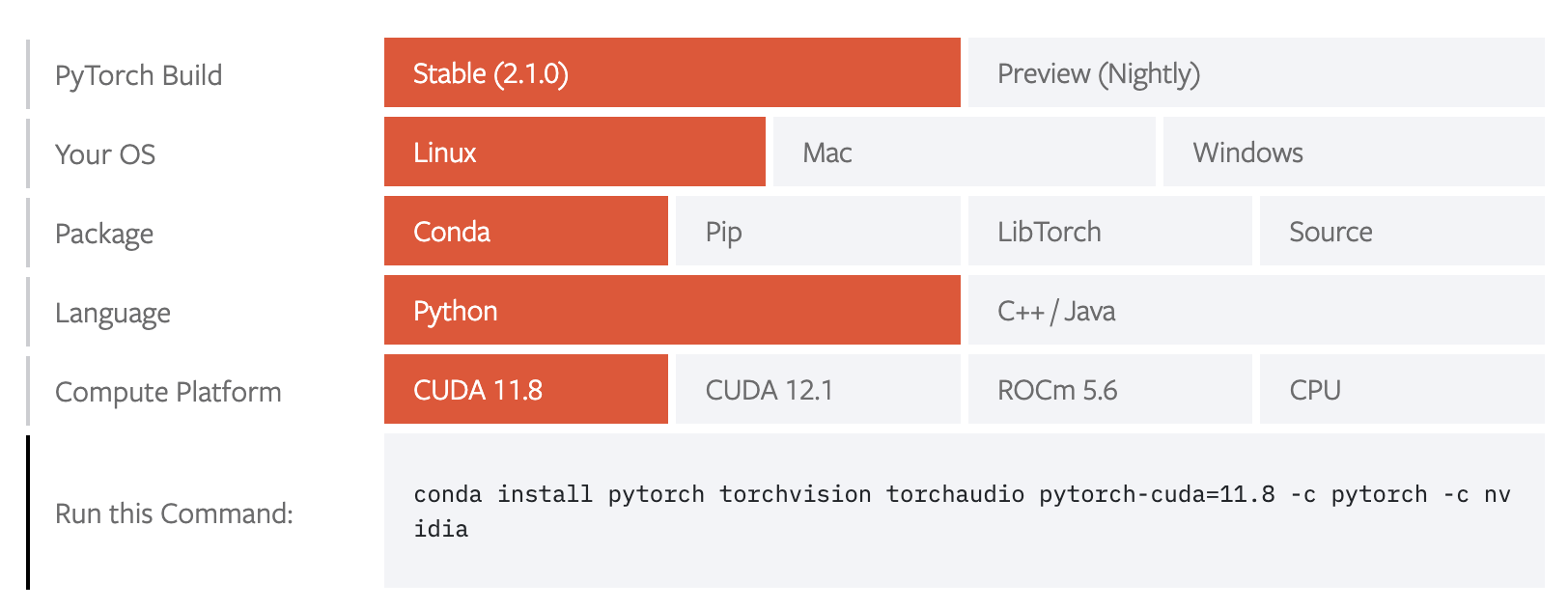
conda install pytorch torchvision torchaudio pytorch-cuda=11.8 -c pytorch -c nvidia
【报错】
Solving environment: failed with initial frozen solve. Retrying with flexible solve.
【换源】
①恢复默认源:
conda config --remove-key channels
②换源:
conda config --add channels https://mirrors.tuna.tsinghua.edu.cn/anaconda/pkgs/free/
conda config --add channels https://mirrors.tuna.tsinghua.edu.cn/anaconda/pkgs/main/
conda config --add channels https://mirrors.tuna.tsinghua.edu.cn/anaconda/cloud/pytorch/
conda config --add channels https://mirrors.tuna.tsinghua.edu.cn/anaconda/cloud/peterjc123/
conda config --set show_channel_urls yes
③ 查看源
conda config --show channels
四、Notebook环境切换
jupyter页面更新(即在jupyter页面里增加一个基础环境:py38)
pip install jupyter d2l
- 在py38环境中输入
conda install ipykernel
- 虚拟环境添加到可选的kernel:
py38换成自己的设置的环境名称
ipython kernel install --user --name=py38
五、验证
按照配置好环境后,退出无卡模式,更换为开机模式,再点击Notebook下的py38进去写代码了(即在py38环境下,使用jupyternotebook)
输入以下代码验证:
import torchvision
import torch
print(torchvision.__version__)
print(torch.cuda.is_available())
六、直接上传本地环境文件
在本地的anaconda目录里面找到自己配的环境的那个文件夹,
然后上传到miniconda的envs里面
再输入:
conda activate
七、解压文件
unzip 接需要解压的文件名
例如:
root@autodl-container-7092458c99-bd42fc36:~/autodl-tmp# unzip data.zip
八、学术加速
设置学术加速,不再区分不同地区
如果在终端中使用:
source /etc/network_turbo